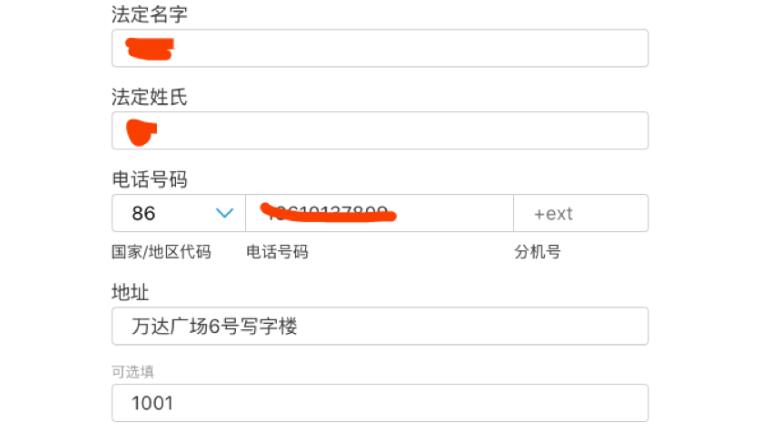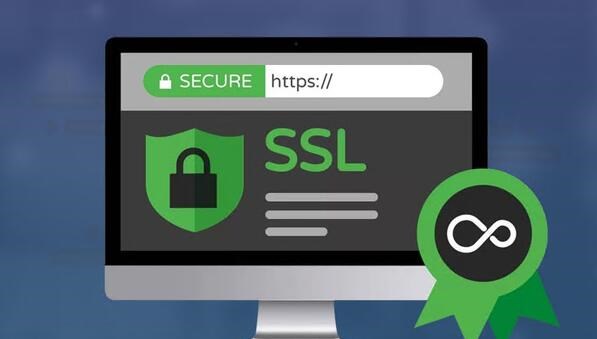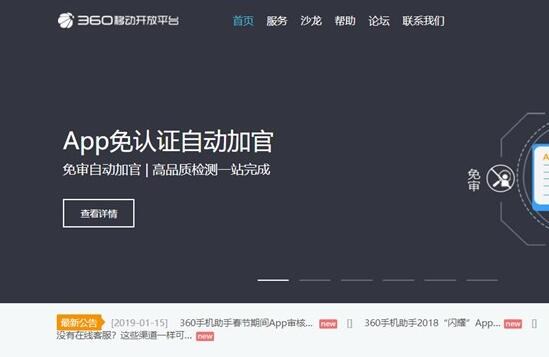在本文中,我們將介紹如何使用Visual Studio 2019進行Android應用開發。Visual Studio是一款非常強大的IDE,通過它可以創建很多不同類型的項目,包括Android應用。這里我們將詳細介紹項目設置、程序編寫、模擬器運行、真機測試等環節。
一、Visual Studio 2019配安卓app制作置Android開發環境
1. 如果你還沒有Visual Studio 2019,請到官網下載并安裝。
2. 在安裝過程中,請確保選擇“使用C#開發的移動應用程序(Xamarin)”組件。這將確保Visual Studio具有進行Android開發所需的所有工具和SDK。
3. 安裝完成后,運行Visual Studio并在主菜單中選擇“工具”->“選項”以配置Android設置。展開“Xamarin”分支,然后選擇“Android設置”。在這里,你需要配置Android SDK和NDK的位置。通常安裝時默認已經配置好。
二、創建一個新的Android應用項目
1. 點擊Visual Studio 2019的“文件”->“新建”->“項目”,然后在項目模板列表中選擇“Android應用”模板。
2. 輸入項目名稱、位置和解決方案名稱,然后單擊“創建”按鈕。這將創建一個新的Android應用項目,默認情況下已經包含了一個UI及基本的操作事件。
三、理解Android應用項目結構
一個典型的Android應用項目包含以下部分:
1. Assest:這個目錄存放應用程序使用的資源文件,如圖像、字體和其他二進制數據。
2. Resources:包含布局(layouts)、圖片(drawables)、值(strings,數值)等資源文件。
3. MainActivity.cs:此文件包含主要的活動邏輯,包括各種事件處理程序。
4. AndroidManifest.xml:該文件定義了應用程序的特性和權限。例如,你可以在此文件中指定設備尺寸,防止橫屏等。
四、編寫代碼
1. 在MainActivity.cs文件中,你可以定義界面元素如按鈕、文本框等,并編寫相應的事件處理程序。例如,當用戶點擊按鈕時,你可以在
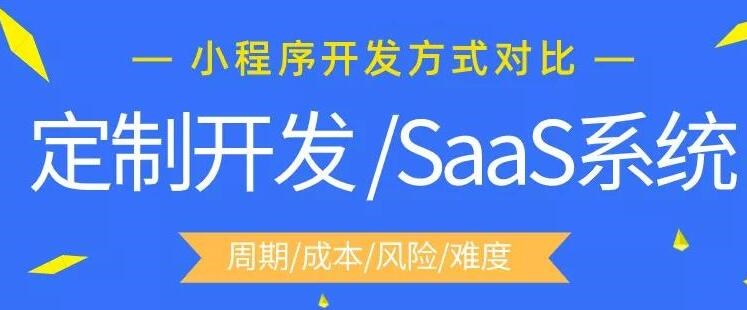
此文件中執行相應的操作。
2. 你還可以在此文件中執行后臺操作,如網絡通信、數據庫訪問等。
3. 在Res安卓app開發工具ources目錄下,你可以根據需要自定義布局、圖片和字符串資源。
五、運行和調試應用程序
使用Visual Studio進行Android開發時,可以通過以下兩種方式運行和調試應用程序:
1. 在Android模擬器或物理設備上運行:確保你已經連接了物理設備或設置了一個模擬器。然后,在Visual Studio中單擊工具欄上的綠色“運行”按鈕。Visual Studio將自動啟動模擬器或設備并運行應用程序。
2. 使用Live Xamarin Inspector調試應用程序:從工具欄菜單中選擇“調試”,然后選擇“啟動和調試”,這樣可以實時調試正在運行的應用程序。
總結
通過使用Visual Studio 2019進行Android應用開發,你可以輕松創建漂亮且功能強大的應用程序。使用內置的模板、資源管理器和調試工具,使整個開發過程變得容易。希望本教程能為Android開發初學者提供一個有效的指南,引導你順利進入應用開發領域。